簡介TED
TED 集中全世界最棒的演講:有最新的觀念、最夯的討論、最振奮人心的故事、最發人深省的議題....最....
還記得第一次知道TED 這個論壇,是一年前左右,是從超級偶像「阿簡老師」哪邊聽到....
之後在噗浪的河道上,就陸陸續續有許多熱心的教育噗浪客討論這個Inspiring的知性天地
中文字幕的TED TALK網站:請按我連結 ~
在線上看有中文字幕固然已經很棒....
但下載回來後的影片卻缺少字幕真實可惜!!
這篇文章後...就想改寫一下能讓更多人都能看到TED 中文字幕影片的環境
看本篇文章的名稱就知道....改寫的目標是在Winows....
TED影片檔的下載
首先開啟TED TALK字幕下載的網站:Ted Talk Subtitle Download
然後再開一個分頁連結到有中文字幕的TED TALK網站
選擇您喜歡的影片
確認這部影片有中文字幕(Chinese(Traditional))
這時候就可以下載囉(DOWNLOAD)
按右鍵--另存連結為...
指定下載存放的位置
接下來別急著離開...請複製目前的網址
然後切換到剛剛TED TALK字幕下載的網站:Ted Talk Subtitle Download
將網址貼上後按Go !!
TED字幕檔的下載
方法一 另存新檔大法(簡單易用)
按右鍵--另存連結為 (我用Firfox來示範)
選擇chi_hant (繁體中文)
存檔類型請選擇---所有檔案;檔案名稱 建議和下載的影片同名 手動增加附檔名 .srt
方法二 辛苦的土法煉鋼法:
適用情況:當方法一下載的字幕檔在Kmplayer或Potplayer無法正常播放時...
直接按chi_hant 的連結 (這裡我用楓樹瀏覽器ChromePlus來做示範)
按右鍵---檢視頁面原始碼
按Crtl+A(全選) Ctrl+C(複製)
開啟記事本 Ctrl+V(貼上)
檔案--另存新檔
存檔類型請選--所有檔案;檔案的名稱 建議和下載的影片名稱相同並手動加上副檔名 .srt
編碼請選擇 UTF-8
附錄:既然有簡單的方法一,為什麼我還要附上土法煉鋼的方法2
以下是我在噗浪上的對話....
探奇的教室:字幕可以直接右鍵儲存,改副檔名為srt,
應該不需要用剪貼的方式儲存。我是用Potplayer可以正常配合字幕播放。
新竹瘋浪客:.會用這個方法是因為有時
我用楓葉瀏覽器(ChromePlus) 另存後的srt檔有問題
用Kmplayer(Potplayer) 均無法正常播放字幕
但我有試過改用Firefox後,另存的srt檔到目前為止都有沒問題....
播放篇
注意:影片(*.mp4)要和字幕檔(*.srt)放在同個路徑下
這時候用Kmplayer 來播這段影片
有中文字幕啦!!
用MP4TE來整合TED影片和字幕
MP4TE下載的地點可以參考底下Mobile01相關文章的連結
底下只示範 64位元 Windows 7 底下若想要把中文字幕和整合在一起的方法
建議:影片(*.mp4)要和字幕檔(*.srt)放在同個路徑下
步驟1:把影片和字幕檔拉進MP4 Track Editor ver 0.3.2.0
步驟2:點兩下 SUB TITLE 底下的 1 track(s) ~
步驟3: Language 改成 [zho] Chinese
步驟4: 記得一定要把原先預設的Woking Folder 改掉
(可以任意改成您系統中有的任何一個資料夾)
注意:不改在64位元的 Win7 會轉檔失敗喔 ~
步驟5: Batch Generate
步驟6:轉檔的過程 (幾乎瞬間完成)
步驟7: 轉好的檔案會在「原路徑底下」 檔案名稱的最前面會多一個下底線
恭喜您用Kmplayer 或 Potplayer已經可以正常播放中文字幕囉~
這樣用才能能夠真正大快人心呢!!
Take Note:
試過用Windows 7 下的iTunes 10.0.1.22 和Quick Time 7.6.8(1675) 來播放 Subler 或 MP4TE 整合過的檔案
字幕的部分居然都無法正常顯示 (可見iTunes和Quick Time 不太愛理會M$ 的作業系統 XD)....
但經過iTunes同步到iPhone後....字幕是可以正常顯示滴~
改用Kmplayer (Potplayer) 來播....字幕的部分則是完全沒有問題....
結論在Window 下要播整合過字幕的MP4....Kmplayer(或Potplayer) 是比較好的選擇
參考網站
有中文字幕的TED TALK網站:請按我連結 ~
TED TALK字幕下載的網站:Ted Talk Subtitle Download
30秒在你的iPhone上看TED的中文影片 (For Apple電腦 難度:簡單)
Mobile 01 論壇 iPhone 跟 iPod Touch 另一種將字幕加入影片的方式—MP4TE
(For Windows 電腦 難度:簡單)
延伸閱讀
Getting Youtube subtitles --- 讓您輕鬆下載YouTube的字幕檔
阿剛老師 WinMEnc 0.7 beta 轉檔教學 (For Windows 電腦 難度:中)




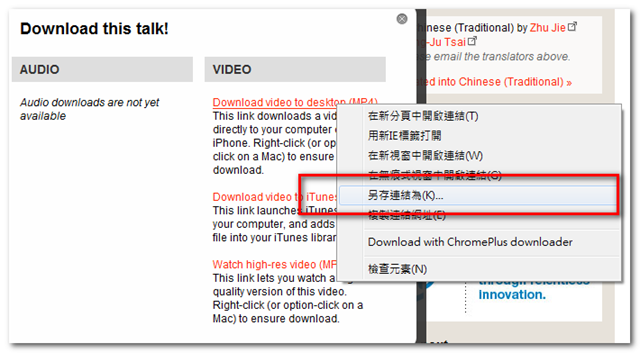

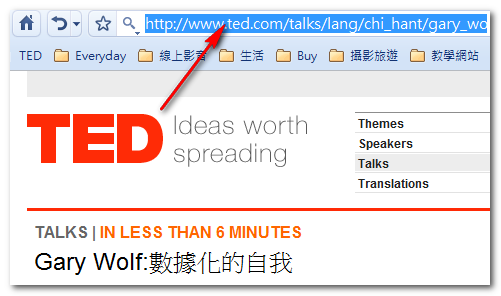



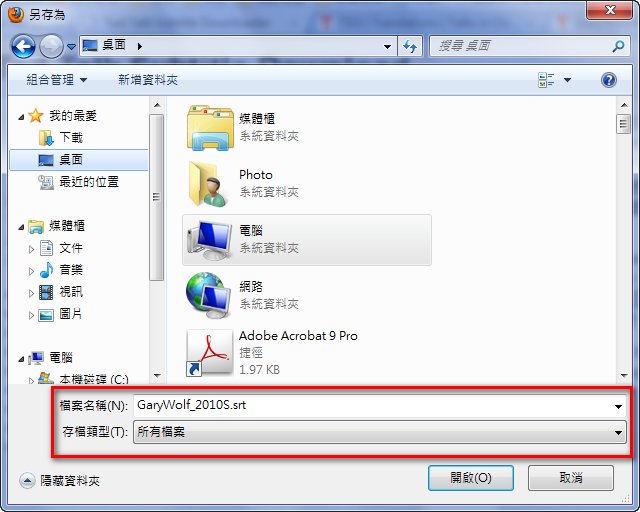

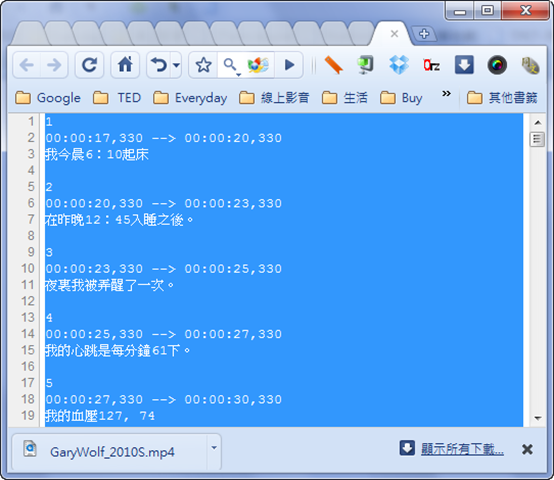













 留言列表
留言列表


